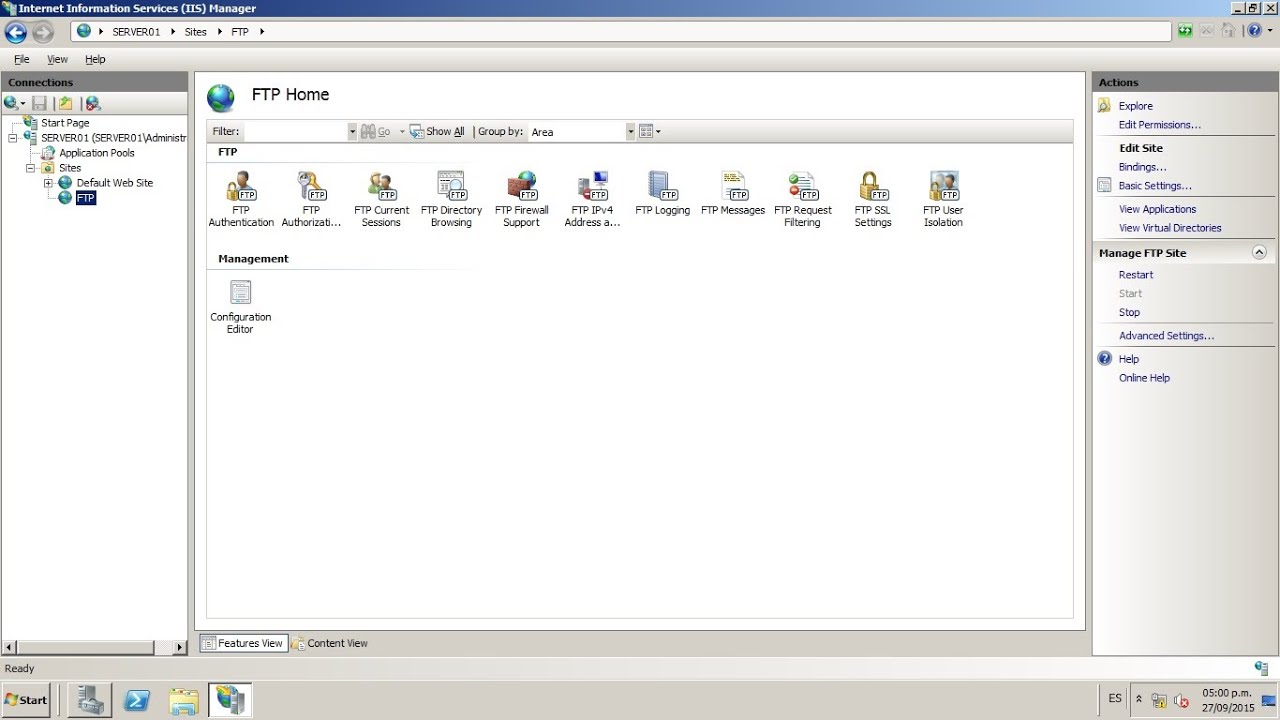
FileZilla Server es una herramienta de servidor FTP de código abierto que permite a los usuarios compartir archivos a través de Internet. Si eres un administrador de sistemas o simplemente necesitas configurar un servidor FTP en tu red, este tutorial te mostrará cómo configurar FileZilla Server en Windows Server 2008. Desde la instalación hasta la configuración, este tutorial te guiará paso a paso para que puedas configurar y administrar tu servidor FTP con éxito.
Guía para configurar FileZilla: Siga estos pasos para lograrlo
FileZilla Server es una aplicación gratuita que permite a los usuarios transferir archivos entre su ordenador y un servidor. Este software es muy popular entre los usuarios de Windows Server 2008, ya que resulta muy fácil de configurar y utilizar.
Para configurar FileZilla Server en Windows Server 2008, siga estos pasos:
Paso 1: Descargue e instale FileZilla Server en su ordenador. Este paso es muy sencillo y no requiere de ninguna configuración adicional.
Paso 2: Abra FileZilla Server y seleccione «Edit» en la barra de menú. A continuación, seleccione «Settings».
Paso 3: En la ventana de configuración, seleccione «FTP over SSL/TLS settings» en el panel izquierdo. Aquí, deberá seleccionar «Enable FTP over SSL/TLS support (FTPS)» y especificar el puerto 990. También deberá seleccionar «Require explicit FTP over TLS» en el menú desplegable.
Paso 4: En el panel izquierdo de la ventana de configuración, seleccione «Passive mode settings». Aquí, deberá especificar el rango de puertos que se utilizarán para las conexiones pasivas. Recomendamos utilizar un rango de puertos de 50000 a 50100.
Paso 5: En el panel izquierdo de la ventana de configuración, seleccione «Users». Aquí, deberá agregar un usuario y especificar una contraseña para él. También deberá seleccionar los permisos que tendrá el usuario. Para ello, marque las casillas correspondientes en el panel derecho.
Paso 6: En el panel izquierdo de la ventana de configuración, seleccione «Shared folders». Aquí, deberá agregar una carpeta compartida y especificar los permisos que tendrán los usuarios que accedan a ella. Para ello, marque las casillas correspondientes en el panel derecho.
Paso 7: Guarde la configuración y cierre la ventana de configuración.
Paso 8: Abra el Firewall de Windows Server 2008 y agregue una regla de entrada para permitir el tráfico FTP. Para ello, seleccione «Inbound Rules» y después «New Rule». A continuación, seleccione «Port» y especifique el puerto 990. También deberá seleccionar «Allow the connection» y especificar el perfil de red que se utilizará para la conexión.
Paso 9: Abra FileZilla Server y seleccione «Connect to server» en la barra de menú. A continuación, ingrese la dirección IP del servidor, el puerto 990 y las credenciales de usuario que especificó en el Paso 5.
Conclusión: Configurar FileZilla Server en Windows Server 2008 es muy sencillo y no requiere de conocimientos técnicos avanzados. Siguiendo estos pasos, podrá configurar su servidor FTP en poco tiempo y comenzar a transferir archivos de manera segura y eficiente.
Guía práctica para configurar un servidor FTP utilizando FileZilla
FileZilla es un software de código abierto que permite transferir archivos desde un servidor FTP a un equipo local y viceversa. En este artículo, te enseñaremos cómo configurar un servidor FTP utilizando FileZilla en Windows Server 2008.
Paso 1: Descargar e instalar FileZilla Server en el servidor.
Descarga la última versión de FileZilla Server y ejecuta el archivo de instalación. Sigue las instrucciones del asistente para completar la instalación.
Paso 2: Configurar el servidor FTP.
Abre FileZilla Server y haz clic en el botón «Editar» y luego en «Usuarios». Agrega los usuarios que tendrán acceso al servidor FTP y establece sus permisos. También puedes ajustar las opciones de puerto y cifrado en la pestaña «Configuración».
Paso 3: Configurar el firewall.
Abre el Firewall de Windows y crea una regla para permitir el tráfico de FTP. Selecciona la opción «Nuevo» y luego «Regla de entrada». Selecciona «FTP» en la lista de opciones y sigue las instrucciones para completar la configuración de la regla.
Paso 4: Configurar el router.
Si estás utilizando un router, debes crear una regla para permitir el tráfico de FTP. Abre la interfaz de administración del router e ingresa la dirección IP del servidor FTP. Configura la regla de puerto para permitir el tráfico de FTP.
Paso 5: Conectar al servidor FTP.
Abre FileZilla en la computadora local y haz clic en «Archivo» y luego en «Gestor de sitios». Agrega un nuevo sitio y configura los detalles de conexión, como la dirección IP del servidor FTP y el puerto de conexión. Ingresa las credenciales de inicio de sesión y haz clic en «Conectar».
¡Listo! Ahora tienes configurado un servidor FTP utilizando FileZilla en Windows Server 2008. Esperamos que esta guía te haya sido útil.
Guía paso a paso para activar SFTP en FileZilla Server
FileZilla Server es una aplicación de servidor FTP gratuita y de código abierto que se utiliza para transferir archivos a través de una red. Además, FileZilla Server admite el protocolo de transferencia de archivos seguros (SFTP) para que los usuarios puedan transferir archivos de manera segura y cifrada. En esta guía, te mostramos cómo configurar SFTP en FileZilla Server en Windows Server 2008.
Paso 1: Descarga e instala FileZilla Server en tu servidor de Windows 2008.
Paso 2: Inicia FileZilla Server y selecciona Editar > Configuración.
Paso 3: Haz clic en la pestaña SFTP y asegúrate de que la opción «Habilitar SFTP» esté marcada.
Paso 4: Selecciona la pestaña Claves SFTP y haz clic en «Generar nueva clave».
Paso 5: Asigna un nombre a la clave y selecciona el directorio de destino donde se almacenará la clave.
Paso 6: Establece una contraseña para la clave y haz clic en «Guardar».
Paso 7: Haz clic en la pestaña Usuarios SFTP y crea un nuevo usuario SFTP.
Paso 8: Asigna un nombre de usuario y una contraseña para el usuario y selecciona la clave SFTP que acabas de crear.
Paso 9: Haz clic en «Agregar» para agregar el usuario SFTP a la lista de usuarios.
Paso 10: Guarda la configuración y reinicia FileZilla Server para que los cambios surtan efecto.
Con estos simples pasos, has activado con éxito SFTP en FileZilla Server en Windows Server 2008. Ahora, los usuarios pueden transferir archivos de manera segura y cifrada a través de la red utilizando el cliente SFTP compatible.
Guía paso a paso para activar y configurar FTP Server en tu computadora
Si deseas compartir archivos o documentos con otros usuarios, una forma sencilla de hacerlo es a través del protocolo FTP. FTP Server es un software que te permite crear un servidor FTP en tu propia computadora, permitiendo a otros usuarios descargar y subir archivos a través de Internet. En este artículo te explicaremos cómo configurar FileZilla Server en Windows Server 2008.
Paso 1: Descarga e instala FileZilla Server
Lo primero que debes hacer es descargar e instalar FileZilla Server en tu computadora. Puedes hacerlo desde la página oficial de FileZilla. Una vez descargado, sigue las instrucciones de instalación.
Paso 2: Configura tu servidor FTP
Una vez instalado FileZilla Server, debes configurar tu servidor FTP. Abre el programa y selecciona «Editar» y luego «Usuarios». En esta sección puedes agregar nuevos usuarios y establecer sus permisos de acceso.
Paso 3: Configura tu servidor FTP para conexiones entrantes
Ahora debes configurar tu servidor FTP para conexiones entrantes. Selecciona «Editar» y luego «Configuración». En esta sección debes establecer el puerto que utilizará tu servidor FTP y también puedes configurar la conexión segura SSL/TLS.
Paso 4: Abre el puerto del servidor FTP en tu firewall
Para que otros usuarios puedan conectarse a tu servidor FTP, debes abrir el puerto que has configurado en tu firewall. Si utilizas el firewall de Windows, debes abrir el puerto en la sección «Configuración avanzada».
Paso 5: Comparte tus archivos
Una vez que hayas configurado tu servidor FTP y abierto el puerto en tu firewall, puedes comenzar a compartir tus archivos con otros usuarios. Para conectarse a tu servidor FTP, otros usuarios deben utilizar tu dirección IP pública y el puerto que has configurado. Pueden hacerlo a través de un cliente de FTP como FileZilla Client.
Con estos simples pasos, puedes activar y configurar FTP Server en tu computadora y comenzar a compartir tus archivos con otros usuarios a través de Internet.
